Kuinka päivittää NVIDIA-ajurit parhaan suorituskyvyn saavuttamiseksi
NVIDIA -näytönohjaimet ovat tehokkaita heti pakkauksesta lähtien, mutta päivittämällä ajurit tietokoneesi ja pelisi suorituskyvyn lisäksi varmistat myös, että tietokoneesi pysyy yhteensopivana muiden oheislaitteiden kanssa.
Tässä on kaikki mitä sinun tulee tietää NVIDIA - ajureiden päivittämisestä.
Tunne näytönohjainmallisi
Ennen kuin aloitat, sinun on tiedettävä, mikä NVIDIA -näytönohjain on asennettu tietokoneellesi. Mallin nimen tulee olla laatikossa, johon kortti tulee.
On kuitenkin olemassa myös tapa saada nämä tiedot DirectX-diagnostiikkatyökalun(DirectX Diagnostic) kautta :
Avaa Suorita(Run) (Windows + R) ja kirjoita DXDIAG .
Tarkista, onko sinulla 32-bittinen vai 64-bittinen järjestelmä. Tarvitset näitä tietoja myöhemmin. Löydät vastauksen Käyttöjärjestelmä -kohdan (Operating System)Järjestelmä(System) - välilehdeltä .

Siirry Näyttö(Display) - välilehdelle. Ota huomioon, mitä on määritelty kohdassa Sirutyyppi(Chip Type) . Se on sinun NVIDIA-näytönohjain.

NVIDIA:n päivittäminen manuaalisesti
Jos haluat päivittää NVIDIAn(NVIDIA) manuaalisesti, sinun on ladattava uusimmat ohjaimet heidän verkkosivustoltaan. Sinun on sitten suoritettava asennusohjelma ja korvattava vanha ohjain. Näin:
Siirry NVIDIA GeForce -ohjaimen lataussivulle(NVIDIA GeForce Driver Download) .

Suorita ohjaimen haku manuaalisesti. Käytä avattavaa valikkoa rajataksesi vaihtoehtoja.

Lataa(Download) tarvitsemasi ohjaimen uusin versio. Aloita päivitys käynnistämällä asennusohjelma, kun lataus on valmis.
Huomautus:(Note:) Kehotamme käyttäjiä tekemään varmuuskopion ennen ajurien päivittämistä. Tällä tavalla voit yksinkertaisesti suorittaa järjestelmän palauttamisen(simply run System Restore) ja palata takaisin, jos jokin menee pieleen.
Jos et ole vielä tässä vaiheessa varma, minkä NVIDIA - näytönohjaimen olet asentanut, voit käyttää Auto-Detect Your GPU -ominaisuutta, joka löytyy Manuaalinen ohjainhaku(Manual Driver Search) .
Päivitys GeForce Experiencen kautta
GeForce Experience on ohjelma, joka täydentää NVIDIA - ohjaintasi. GeForce on suunniteltu tekemään monia asioita, mukaan lukien videokaappaukset, kuvakaappaukset, suorat lähetykset ja ohjainpäivitykset.
Lataa GeForce Experience(Download GeForce Experience) viralliselta verkkosivustolta. Käynnistä sovellus, kun se on asennettu.
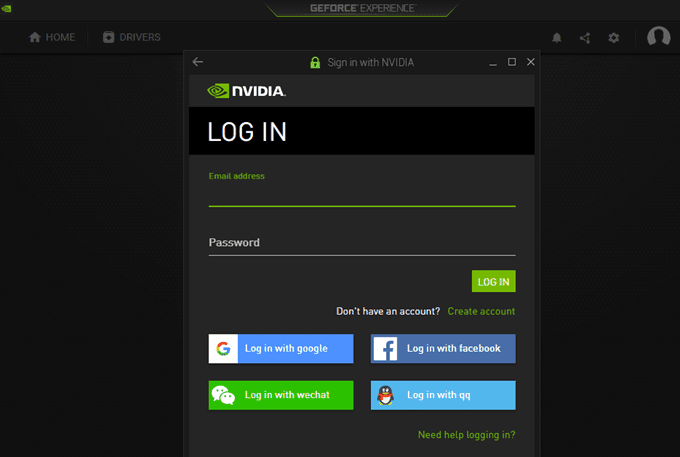
Sinua pyydetään kirjautumaan sisään jatkaaksesi. Napsauta Luo tili(Create Account) , jos sinulla ei ole tiliä ja täytä verkkolomake. Muussa tapauksessa anna kirjautumistietosi tai kirjaudu sisään käyttämällä Googlea(Google) , Facebookia(Facebook) , WeChatia(WeChat) tai QQ:ta.

Kun olet kirjautunut sisään, napsauta Ohjaimet(Drivers) - välilehteä. Lataa(Download) ja asenna kaikki saatavilla olevat ohjaimet, joita saatat tarvita.

Päivitys Windows-päivitysten kautta
Joskus NVIDIA julkaisee päivityksiä Windows -päivitysten ohella.
Siirry kohtaan Asetukset(Settings) (Windows + I) > Päivitys ja suojaus(Update & Security) > Windows Update .
Napsauta Tarkista päivitykset(Check for Updates) nähdäksesi, onko saatavilla NVIDIA- tai Windows - päivityksiä.
Napsauta Lataa(Click Download) tarvittaessa. Muussa tapauksessa Windows ilmoittaa, jos tietokoneesi on ajan tasalla.

Huomaa, että joidenkin päivitysten valmistuminen kestää melko kauan. Ja kriittiset päivitykset edellyttävät todennäköisesti tietokoneen uudelleenkäynnistämistä kerran tai kahdesti.
Joten jos päivität NVIDIA -näytönohjaimen Windows-päivitysten(Windows Updates) kautta , sinun kannattaa ehkä tallentaa työsi ja lopettaa työskentely, kunnes päivitykset on asennettu.
Kuten aiemmin mainittiin, olisi parempi, jos voisit tehdä manuaalisen varmuuskopion siltä varalta, että ajureiden päivityksen aikana ilmenee ongelmia. Normaalisti, jos järjestelmän palauttaminen(Restore) on käytössä, Windows ottaa tilannevedoksen ennen ohjainpäivitysten asentamista.
Related posts
Näytönohjaimen poisto AMD-, INTEL-, NVIDIA-ajureille
8 parasta teknistä ideaa itseeristyksen selvittämiseksi
6 parasta kamera-asetusta kuukuville
Parhaat tavat pelata pelejä sujuvasti vanhalla tietokoneella
Parhaat digitaalikameran asetukset auringonlaskukuviin
Lähetyksen verkkoliittymän käyttäminen
Kuinka luoda tiimi Microsoft Teamsissa
Kirja-arvostelu - Windows 8 -käyttöopas
Korjaa NVIDIA-ajurit jatkuvasti kaatuvat Windows 10:ssä
Tämä näytönohjain ei löytänyt yhteensopivaa grafiikkalaitteistoa
Kuinka palauttaa Xbox One- tai Xbox Series X -laitteen tehdasasetukset
NVIDIA Low Latency Mode ei näy Windows 11/10:ssä
10 parasta Google Forms -mallia
Luo Gmail-työpöytäsovellus näiden kolmen sähköpostiohjelman avulla
AMD- tai NVIDIA-näytönohjainkorttia ei havaita Windows 11/10:ssä
Paras ilmainen ohjainpäivitysohjelmisto Windows 11/10:lle
7 tapaa pitää selaimesi ajan tasalla parhaan turvallisuuden takaamiseksi
Lukitun tiedoston avaaminen, kun toinen ohjelma käyttää sitä
Chromebookin käyttäminen toisena näytönä
Google Chromen offline-asennusohjelman (erillinen) lataaminen
